
Полезное:
Как сделать разговор полезным и приятным
Как сделать объемную звезду своими руками
Как сделать то, что делать не хочется?
Как сделать погремушку
Как сделать так чтобы женщины сами знакомились с вами
Как сделать идею коммерческой
Как сделать хорошую растяжку ног?
Как сделать наш разум здоровым?
Как сделать, чтобы люди обманывали меньше
Вопрос 4. Как сделать так, чтобы вас уважали и ценили?
Как сделать лучше себе и другим людям
Как сделать свидание интересным?

Категории:
АрхитектураАстрономияБиологияГеографияГеологияИнформатикаИскусствоИсторияКулинарияКультураМаркетингМатематикаМедицинаМенеджментОхрана трудаПравоПроизводствоПсихологияРелигияСоциологияСпортТехникаФизикаФилософияХимияЭкологияЭкономикаЭлектроника

Темы рабочего стола. Создание красивого и удобного интерфейса
|
|
Тема рабочего стола объединяет в единую композицию схему оформления рабочего стола, звуковые эффекты, фоновый рисунок, заставку экрана, форму указателей мыши, а также внешний вид стандартных значков, таких, как, например, Корзина.
Задание 7.
1. Откройте панель управления и выберите ссылку Оформление и темы.
2. Выберите одну из предлагаемых в комплекте Windows схем в открывшемся списке Тема. (Рис. 26)
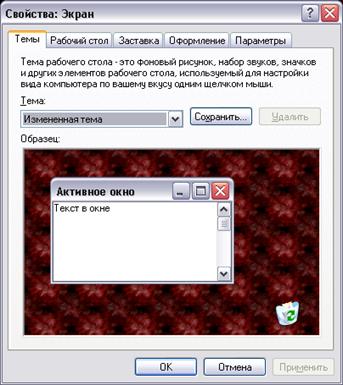
Рис. 26. Выбор темы
3. Измените фоновый рисунок. Для этого выберите задачу Изменить фон рабочего стола Появится диалог настройки. В списке доступных фоновых рисунков выберите элемент Рай, а в списке Отображение выберите элемент По центру. Нажмите кнопку ОК, чтобы закрыть диалог настройки и изменения вступили в силу.
4. Получилось так, что фон под надписями не совпадает с фоновым рисунком рабочего стола. Чаще всего так и бывает. Давайте попробуем решить эту проблему. Выберите задачу Изменить фон рабочего стола (еще раз) и в появившемся диалоге Настройки откройте список Цвет, чтобы отобразить палитру (Рис. 27).
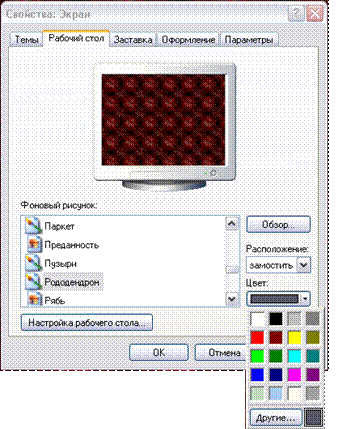
Рис. 27. Диалог выбора цвета
5. Выберите оттенок темно-синего цвета, которого в предлагаемой палитре нет. Нажмите кнопку Другие, чтобы открыть расширенную палитру (Рис. 28). Можно подобрать цвет прямо на палитре, щелкнув мышью на нужном оттенке, а можно ввести цифровое представление цвета в соответствующие поля ввода.
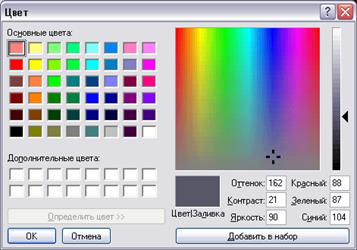
Рис. 28. Цветовая палитра
6. Теперь нажмите кнопку Добавить в набор и щелкните мышью на появившемся цвете среди дополнительных цветов. Нажмите кнопку ОК, чтобы закрыть диалог Цвет.
7. Нажмите кнопку Применить диалога настройки фона, чтобы отобразить изменения.
8. Нажмите кнопку ОК этого диалога, чтобы закрыть его.
9. Настройка внешнего оформления рабочего стола завершена.
10. Добавьте звуковое оформление. Нажмите кнопку В начало панели управления.
11. Выберите задачу Звуки, речь и аудиоустройства, чтобы открыть список задач этой группы. Выберите задачу Изменить звуковую схему. Появится диалог настройки.
12. В открывающемся списке Схема выберите музыкальную схему Утопия и нажмите кнопку ОК, чтобы закрыть диалог и применить новую схему.
13. Создание интерфейса на этом завершено.
14. Восстановите исходные настройки интерфейса Windows, а именно, восстановите исходный фон, схему оформления рабочего стола и звуковую схему, сделайте их стандартными схемами Windows.
Date: 2015-08-15; view: 470; Нарушение авторских прав